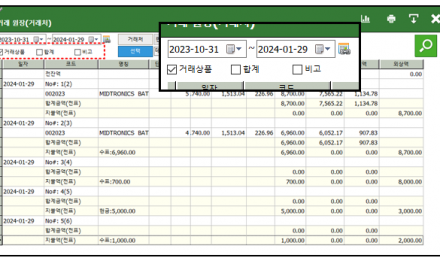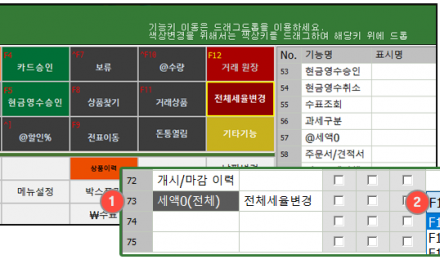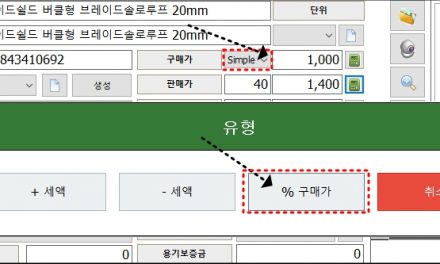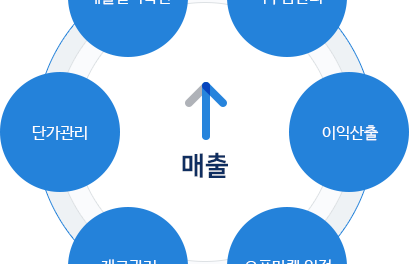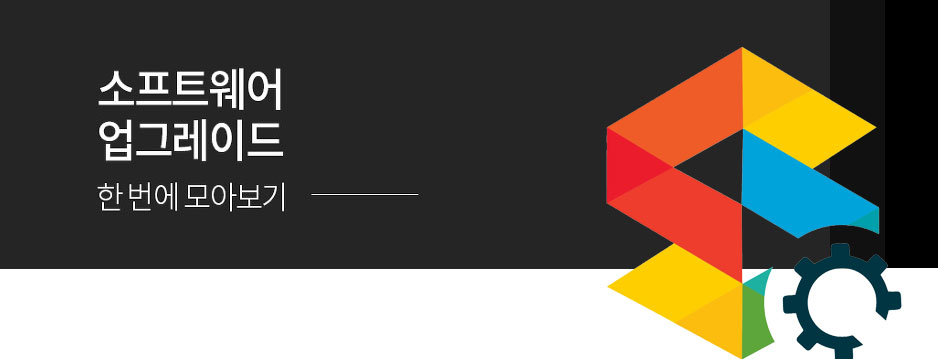
다양한 고객사의 요구로 개선 된 기능과 추가기능들을 취합하여 업데이트및 업그레이드를 진행하고 있으며,이를 통해 귀하의 비지니스를 능동적으로
대체 할수 있습니다. 알림을 받지 못하였거나, 건너 뛴경우 수동으로 업그레이드를 하셔야 합니다.
업데이트 내용
거래명세표 가로 #양식지 추가 #태그 옵션상품 중복 선택 기능 추가
#툴킷 엑셀 상품마스터 업로드 시, 바코드 없는 상품에 대해 일괄 바코드 자동 생성 후 업로드 기능 추가
위 기능을 활용하시려면, 환경설정 → 업데이트 탭에서
반드시 최신 버전으로 설치해 주시기 바랍니다.
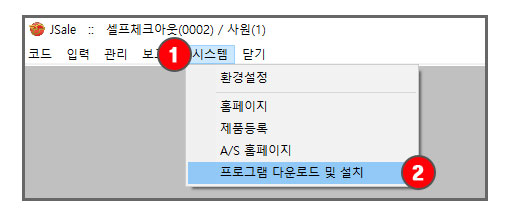
거래명세표 가로 포맷 설정 방법
POS 프로그램 → 환경설정으로 이동합니다. 전표 탭을 선택합니다.
판매 형식에 따라 거래명세표 양식을 선택 및 변경합니다. 변경된 양식은 일반 프린터를 통해 출력할 수 있습니다.
사용자별, 업종별로 다양한 출력 형식 설정 가능
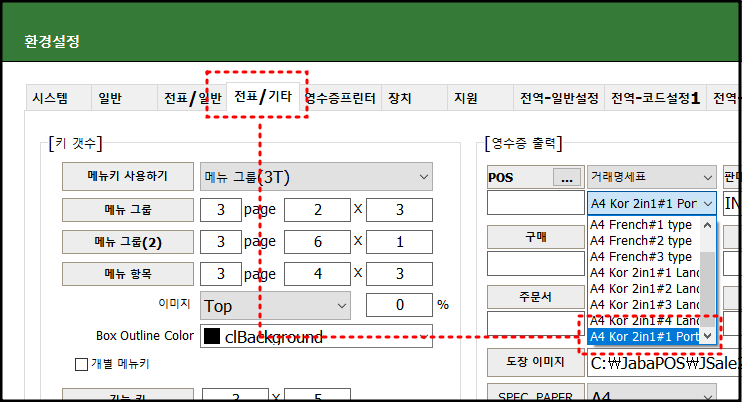
거래명세표 양식 변경 방법 ( 환경설정 )
#거래명세표 가로 포맷 안내
아래와 같이 새롭게 추가된 거래명세표 가로 양식이 시스템에 반영되었습니다.
가독성이 높고, 항목별 구분이 명확한 가로 포맷
일반 프린터 출력 최적화, 업종별·사용자별 설정 가능
해당 양식은 환경설정 → 전표 탭에서 선택 및 적용할 수 있습니다.
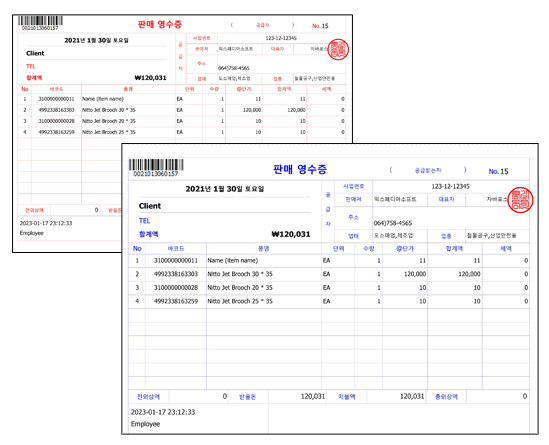
거래명세표 선택및 양식지 종류
️ #상품 태그 옵션 기능 안내
특정 상품을 선택할 때, 태그에 연결된 상품들을 옵션으로 함께 선택할 수 있는 기능입니다.
업데이트 전:
→ 태그로 연결된 단일 상품만 선택 가능했습니다.
업데이트 후:
→ 하나의 태그에 연결된 2개 이상의 상품을 중복 선택할 수 있도록 기능이 개선되었습니다.
→ 예: 음료 주문 시 토핑 2종 이상 선택 가능
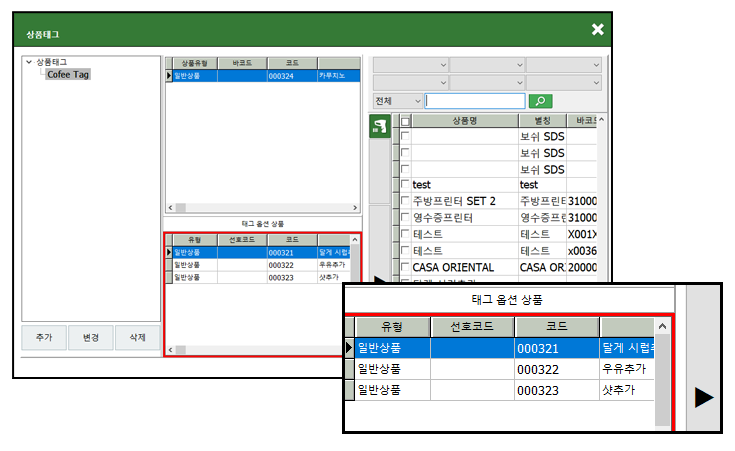
상품 태그 – 연결 메뉴 지정 방법
관리 탭 → #상품 태그 메뉴를 선택합니다.
예시: 카푸치노 상품을 선택한 후, 태그 항목에 #옵션 상품을 연결합니다.
설정 완료 후, 판매 화면에서 카푸치노를 선택하면 옵션 상품 팝업 창이 자동으로 표시됩니다.
사용자는 옵션 상품을 1개 이상 중복 선택하여 주문을 받을 수 있습니다.
예: 샷 추가 + 시럽 추가 동시 선택 가능
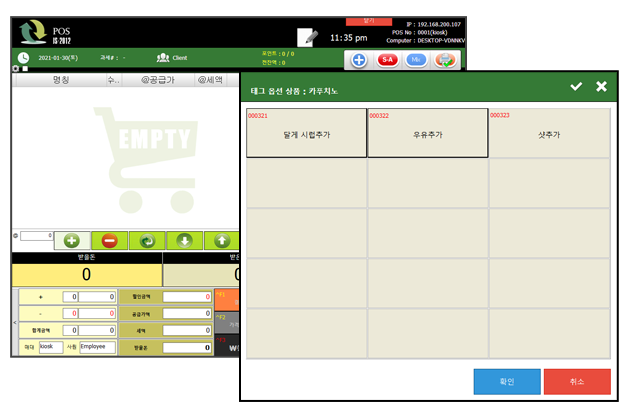
JSale2012Toolkit
엑셀 상품목록 → 포스 프로그램 대량 등록 방법 (#툴킷 프로그램 활용)
엑셀로 정리된 #상품목록을 한번에 다량 등록할 수 있습니다. #툴킷 프로그램**을 이용하여 엑셀 파일을 포스 시스템에 업로드합니다.
업데이트 기능 (바코드 자동 생성) 엑셀 상품목록 중 바코드가 없는 상품이 있을 경우
➤ 업로드 시, 사용자가 지정한 규칙에 따라 자동 바코드를 생성하여 등록 가능
➤ 예: 100001부터 자동 순차 생성
등록된 바코드는 라벨프린터로 자동 출력할 수 있어 ➤ 상품 스티커, 진열 라벨 등에 바로 활용할 수 있습니다.
✅ 이 기능은 신규 매장 오픈, 대량 상품 등록 작업 시 매우 효율적입니다.
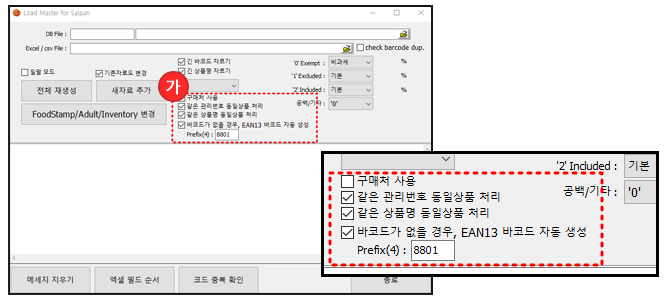
바코드 없는 상품 업로드 시 자동 바코드 생성 방법 (엑셀 상품목록 → 툴킷 업로드 시)
엑셀 상품목록 중 바코드가 없는 항목이 있을 경우:
01. EAN13 바코드 생성 항목에 ✅ V 체크 바코드가 없는 상품에 대해 자동으로 EAN-13 형식의 바코드를 생성합니다.
02. PREFIX 4 항목에 사용자 지정값 입력 예: 8801 입력 시 → 바코드는 8801XXXXXXX 형식으로 생성됩니다.
나머지 자릿수는 자동으로 채워져 13자리 EAN-13 형식 완성
이렇게 설정하면,
→ 엑셀 업로드 시 바코드가 없는 상품도 자동으로 바코드 생성 및 등록
→ 이후 라벨프린터로 스티커 출력 가능
✅ 주의사항: 바코드 중복 방지를 위해, 동일한 PREFIX를 사용하는 기존 상품이 없는지 먼저 확인하세요.
본 기능은 J2012영문과 한글버전 동일한 기능이며 추후 공지 없이 수정 보완이 될 수 있습니다 기타 기술문의 및 소프트웨어 문의는
www.jabapos.com / gds0928@jabapos.com 으로 문의바랍니다.

카카오 24시간 상담센터
익스페디아소프트웨어 POS사업 팀 / 고객센터 : 070-4077-5100 /070-4001-7402